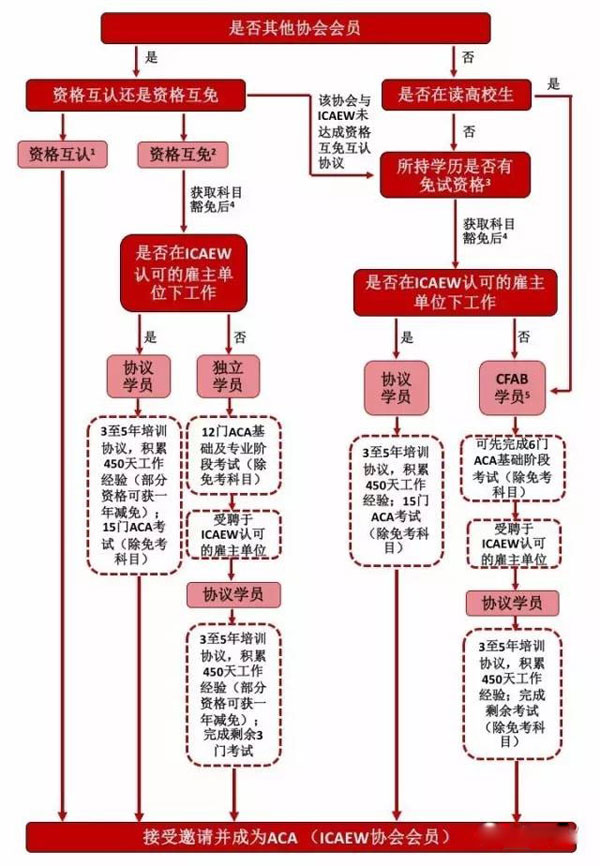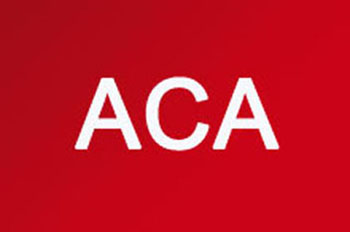Excel不加班的财务才是好财务!
|
做财务真的不只是为了拿月薪3万多一点(3000.0),而是与时俱进,活到老,学到老。   小编过后看见,补充了一个TEXT函数: =TEXT(A2,"00000000") 如果要装得有点技术,可用: =TEXT(A2,REPT("0",8)) REPT函数就是将0重复显示8次。 重要的事说三遍,财务必须:细心!细心!细心! =REPT("细心!",3) 02、根据岗位,获取补助金额。 一级领导补助1000,二级领导补助800,一般人员补助600。 现在只是分成3个岗位,直接用IF函数就能解决。 =IF(B2="一级领导",1000,IF(B2="二级领导",800,600)) 如果岗位比较多的情况下,建立一个对应表,然后用VLOOKUP函数查询。 03、对系统导出来的金额求和。 正常情况下,从系统导出来的金额都是文本格式,直接用SUM函数求和出错,需要转换成数字格式才可以。 04、统计每个月份的金额。 明细表只有每一天的数据,如果要统计每个月份的金额,正常是先添加一个辅助列获取月份,而借助数据透视表就能一步到位。 数据透视表简直就是神器,直接借助勾选与创建组2个功能,10秒钟就完成了按月份统计。 05、查询项目对应的金额。 正常查询对应值都是用VLOOKUP函数,但这里全部出错,什么原因呢? 其实如果细心观察,你会发现D列的项目前面有空格,只要将这些空格替换掉就可以。当然也可以用TRIM函数去除多余的空格,再用SUMIF函数查找金额。 =SUMIF(A:A,TRIM(D2),B:B) 这个函数有一个很大的好处,就是查找不到金额,就返回0,而不是显示错误值。 06、隔列统计每个月的预算。 =SUMIF($B$2:$I$2,"预算",B3:I3) 3.跟高手学习 踏破铁鞋无觅处,得来全靠高手助。很多时候,你想破脑袋都解决不了的问题,高手看一眼就能帮你解决。因此,多提问多交流很有必要。 来源:Excel不加班微信号,由中国Excel考试网【http://www.excel.cn/】整理发布,若需引用或转载,请注明来源! |